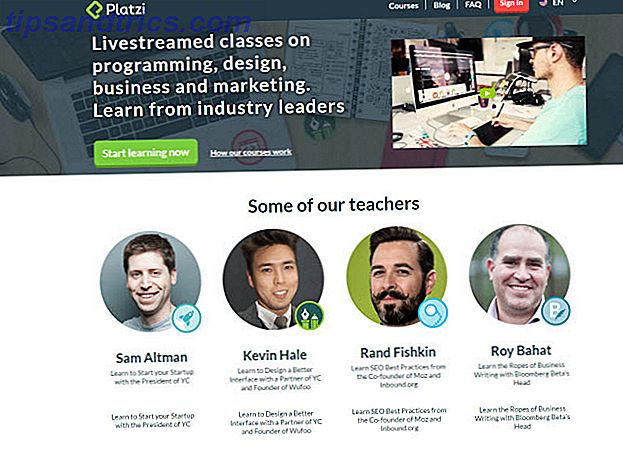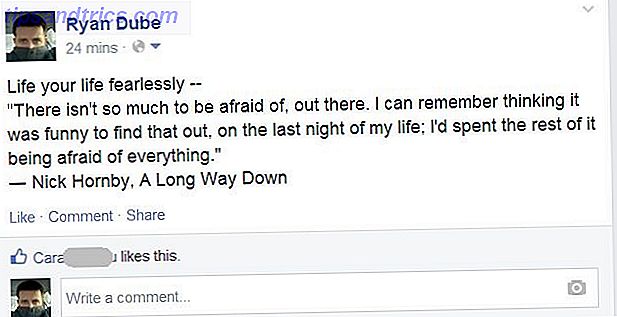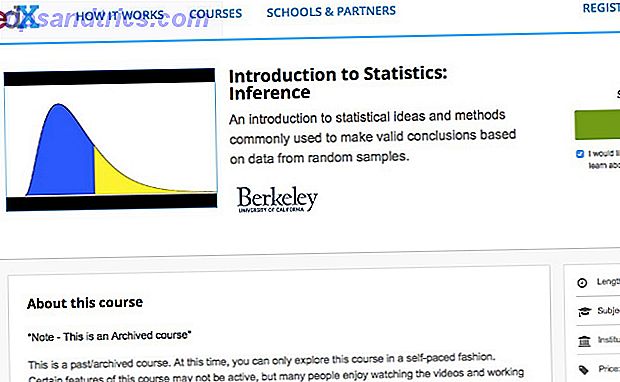Använd Chrome för att helt kontrollera XBMC. Oavsett om du vill bläddra och spela upp ditt media eller skicka en video som du tittar på på din bärbara dator till ditt mediecenter, kan du göra allt du behöver om ditt mediascenter från Chrome med olika tillägg och tricks.
Använd Chrome för att helt kontrollera XBMC. Oavsett om du vill bläddra och spela upp ditt media eller skicka en video som du tittar på på din bärbara dator till ditt mediecenter, kan du göra allt du behöver om ditt mediascenter från Chrome med olika tillägg och tricks.
Är du värd för en YouTube-fest? Du kan använda din bärbara dator för att skicka videor till din TV, vilket betyder att det inte finns någon trängsel runt en liten skärm eller att hantera tangentbord på skärmen och mediokera sökresultat. Eller du kan låta din vän snabbt bläddra i din filmsamling med din bärbara dator. Allt är lättare när din bärbara dator kan styra din TV.
Din dator som kör Chrome och ditt mediascenter måste vara på samma nätverk för att dessa tricks ska fungera, men det antas att det är sant att du kommer att kontrollera din TV från datorn på nolltid.
Komma igång
Innan vi börjar finns det några inställningar du bör kolla. Gå till avsnittet " Nätverk" i XBMC-inställningarna och se till att " Tillåt kontroll av XBMC via HTTP " är påslagen:

Använd gärna ett användarnamn och lösenord, om du vill ha (ej obligatorisk) och ändra porten om du vet att standard kommer konflikt (det vill säga att du har en annan webbserver som körs på den datorn).
Låt också program på andra system kontrollera XBMC. Det kommer till hands.
Ta reda på vad ditt IP- och portnummer är och låt oss fortsätta.
Bläddra i din mediesamling
Titta över hela din samling, välj vad du vill spela, gör så - allt från din webbläsare. XBMC levereras med en inbyggd webbplats som du enkelt kan slå på och använda. Allt du behöver göra är att skriva IP-adressen till ditt mediecenter och portnumret du angav ovan i din webbläsare (ingen anknytning krävs!)

Härifrån kan du bläddra i hela din XBMC-mediesamling, läsa information om dina videoklipp och spela vad du vill.
Gillar du inte standardgränssnittet? Gå tillbaka till nätverksinställningarna ovan och välj ett annat webbgränssnitt. Därifrån kan du installera en mängd olika plugins för jobbet. När du gör kan du välja från flera tillägg när som helst - lägg bara till " addons " till slutet av din IP-portadress, så här:

Naturligtvis är detta speciella tips inte unikt för Chrome - det borde fungera i nästan vilken som helst webbläsare. Men det är ett av tre verktyg som ställer din webbläsare ansvarig för ditt mediecenter.
Skicka YouTube och Vimeo-videor till XBMC
Visst, du kan använda tangentbordet på skärmen i XBMC för att söka på YouTube och Vimeo, men det är klumpigt. Oavsett om det finns en improviserad YouTube-fest i ditt hus eller du utforskar videor på soffan ensam, är det enkelt att hitta något att titta på på din bärbara dator än på din TV - men titta på videor på din TV är bättre på alla andra sätt.
Problemet löst! En Chrome-förlängning som heter " Play To XBMC" ger dig ett snabbt sätt att skicka någon YouTube, Vimeo eller CollegeHumor-video till din XBMC.

Du måste ställa in programmet genom att lägga till din IP, portnummer och användarnamnet / lösenordet (om du har lagt till dem).
Snabbt kontrollerar med media fjärrkontroll
Dessa alternativ är alla bra, men vad händer om du vill pausa din musik snabbt eller sänka volymen? Vår senaste förlängning lägger till en funktionsfylld fjärrkontroll till Chrome: s verktygsfält, vilket ger dig en snabb väg att styra ditt mediecenter.

Visst kan du använda fjärrkontrollen som erbjuds av webbgränssnittet, men ibland behöver du snabb åtkomst. Installera Media Remote från Chrome Web Store. Du måste konfigurera den med din IP, port och användarnamn / lösenord (om du har lagt till dem)
Statisk IP är nyckel
Alla dessa tricks och tillägg kräver en IP till jobbet, vilket betyder att de alla blir svåra att använda om din mediacentrets IP-adress förändras ständigt. Jag rekommenderar starkt att du installerar din router för att ställa in en statisk IP för ditt mediecenter, så att du aldrig kommer att lösa detta problem.
Hur man gör det skiljer sig från router till router, så jag kan inte hjälpa dig här, men utforska routerns inställningar och dokumentationer och du borde hitta den snabbt.
Vill du ha fler XBMC tips och tricks? Kolla på dem:
- 5 Fantastiska tillägg till XBMC Media Center 5 Fantastiska tillägg till XBMC Media Center 5 Fantastiska tillägg till XBMC Media Center Gör XBMC ännu bättre genom att lägga till dessa fantastiska tillägg. Oavsett om du är på TV, sport eller spel, kommer dessa plugins att hjälpa dig att få ut mesta möjliga av din TV. Förra gången beklagade jag slutet på ... Läs mer
- Aeon Nox 3.5: Vackert och anpassningsbart tema för XBMC Aeon Nox 3.5: Vackert och anpassningsbart tema för XBMC Aeon Nox 3.5: Vackert och anpassningsbart tema för XBMC Ställ in ditt mediacenter precis som du vill ha det. Aeon Nox 3.5 är den senaste versionen av det som kanske är det bästa temat för XBMC, och det är en sällsynt kombination: vacker ... Läs mer
- De 3 bästa gratis XBMC fjärrapplikationerna för iPhone och iPad En av de bästa sakerna om XBMC är dess kompatibilitet med fjärrkontrollapplikationer, varav Det finns ingen brist på App Store. Idag tar vi en titt på de bästa fria fjärrkontrollerna ... Läs mer
- 6 Coolest Free Skins för ditt XBMC Media Center 6 Coolest Free Skins för ditt XBMC Media Center 6 Coolest Free Skins för ditt XBMC Media Center Under åren har XBMCs skinn utvecklats från att vara funktionell till vacker och den senaste versionen, kodnamnet "Eden", lägger till ännu mer polsk. Nedladdning och installation av dessa skinn tas alla hand om inom XBMC ... Läs mer
- Hur man tittar på Hulu TV-serier och filmer i XBMC Hur man tittar på Hulu TV-serier och filmer i XBMC [Endast USA] Hur man tittar på Hulu TV-program och filmer i XBMC [Endast USA] Titta på TV-program och filmer från Hulu utan att lämna komforten av din soffa. Om du har ett XBMC-mediecenter skulle du vara dum att inte installera det här pluginet (förutsatt att du bor i USA: ... Läs mer
- Så här lägger du till Podcast-flöden i ditt XBMC Media Center Så här lägger du till dina Podcast-flöden till ditt XBMC Media Center Så här lägger du till dina Podcast-flöden till ditt XBMC Media Center Få tillgång till dina favoritpodsändningar, video eller ljud med XBMC. Du behöver ingen plugin för att lyssna på podcaster, men metoden att göra det är inte helt uppenbart och den officiella dokumentationen är inte precis ... Läs mer
Slutsats
Att ha kontroll över ditt mediascenter från din dator är trevligt, och det är ännu bättre att kunna skicka YouTube-videor till det.
Vad använder du dessa verktyg för? Låt oss veta i kommentarerna nedan, tillsammans med andra tips för att styra XBMC.